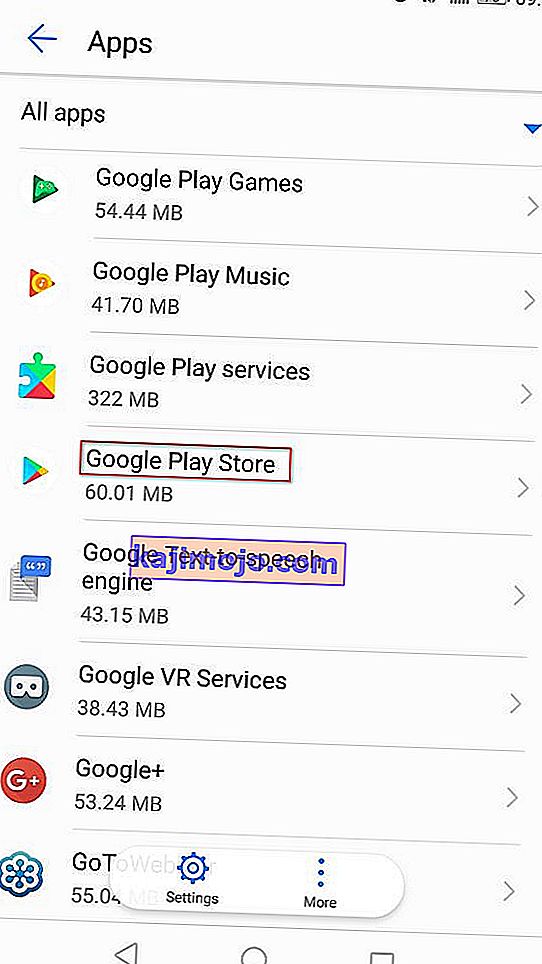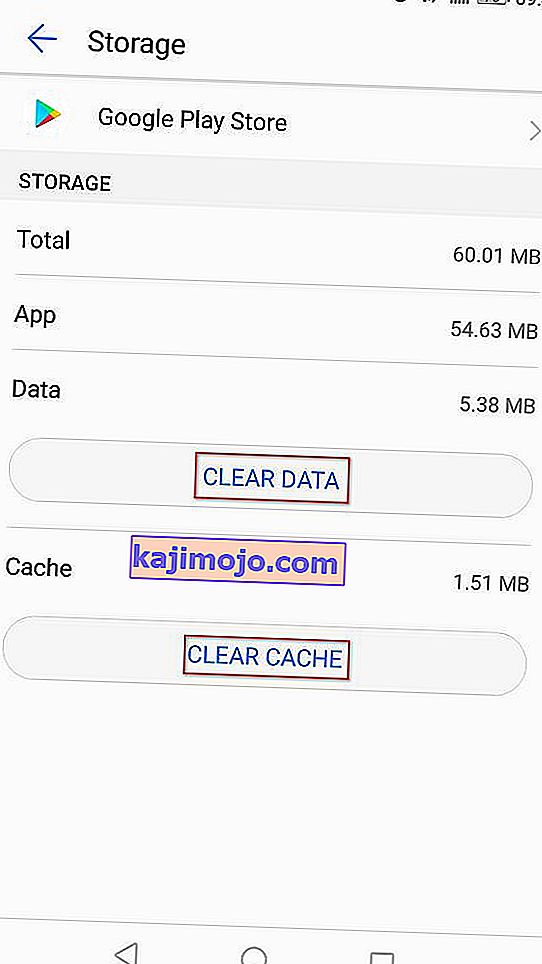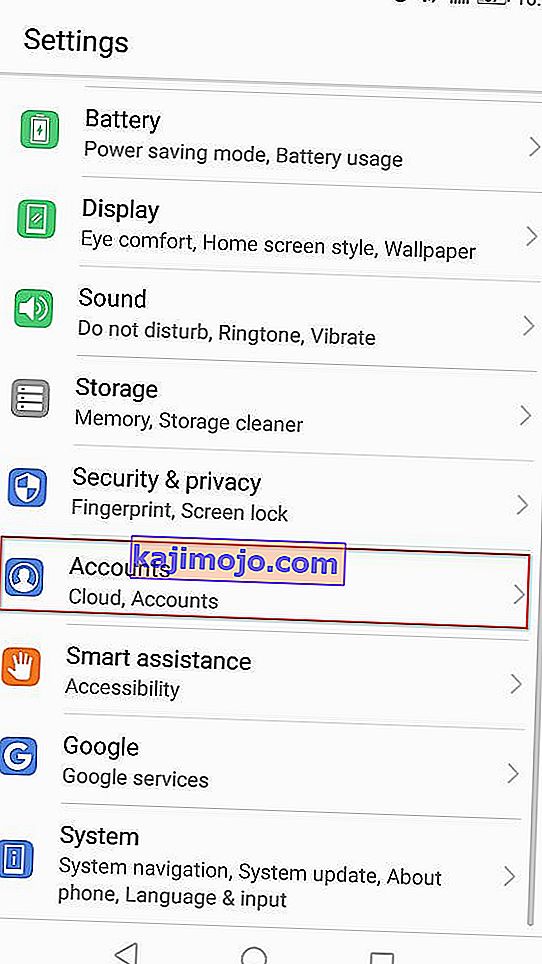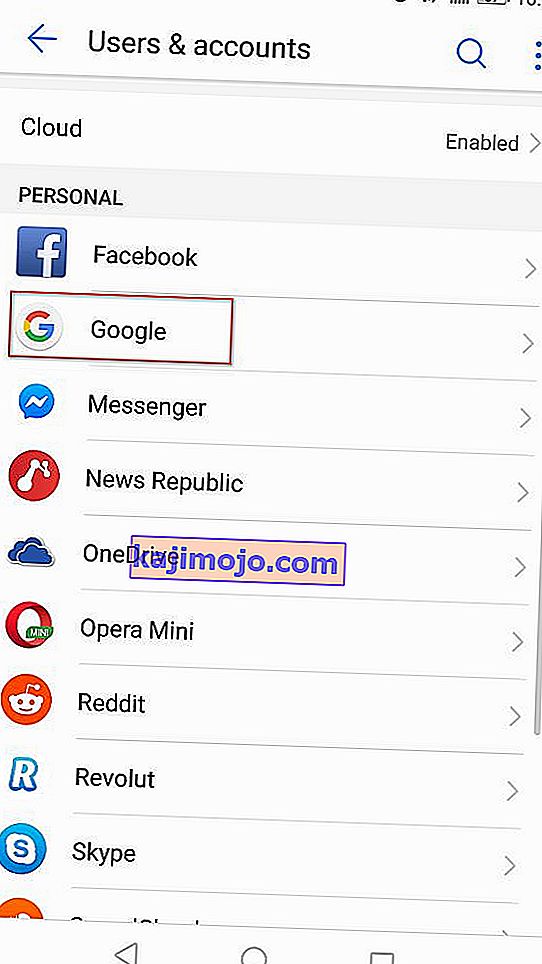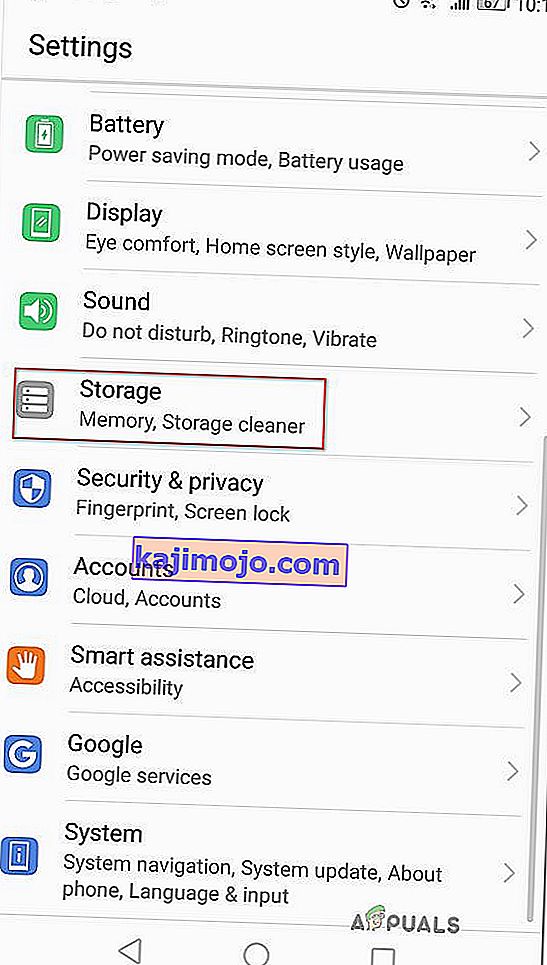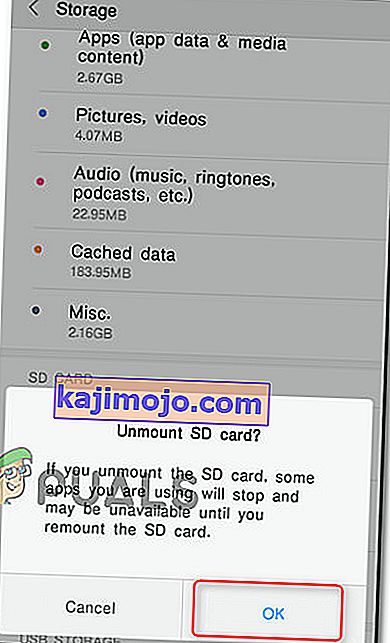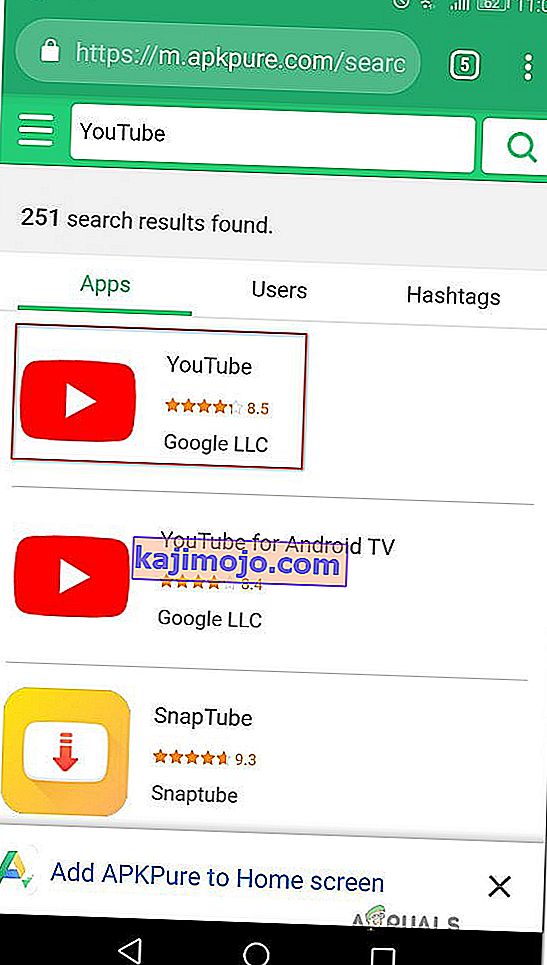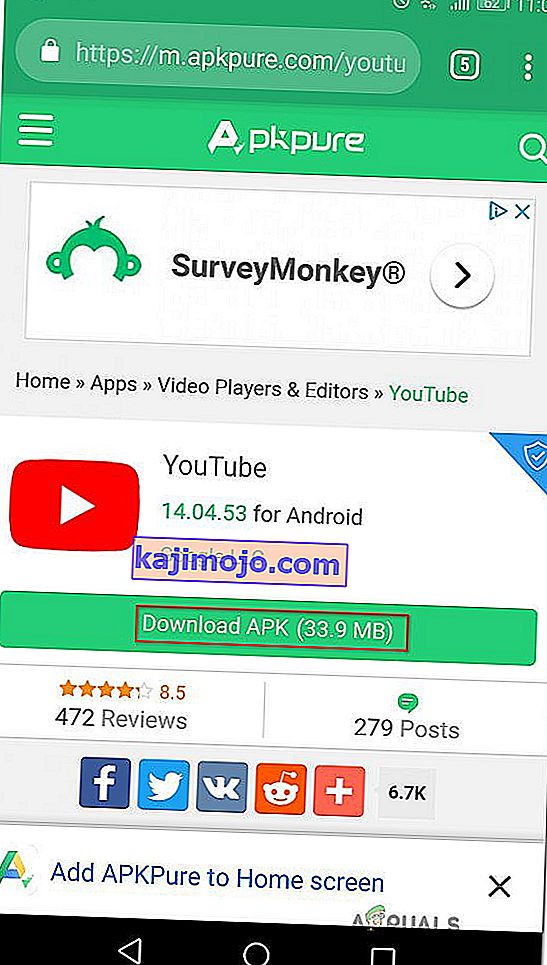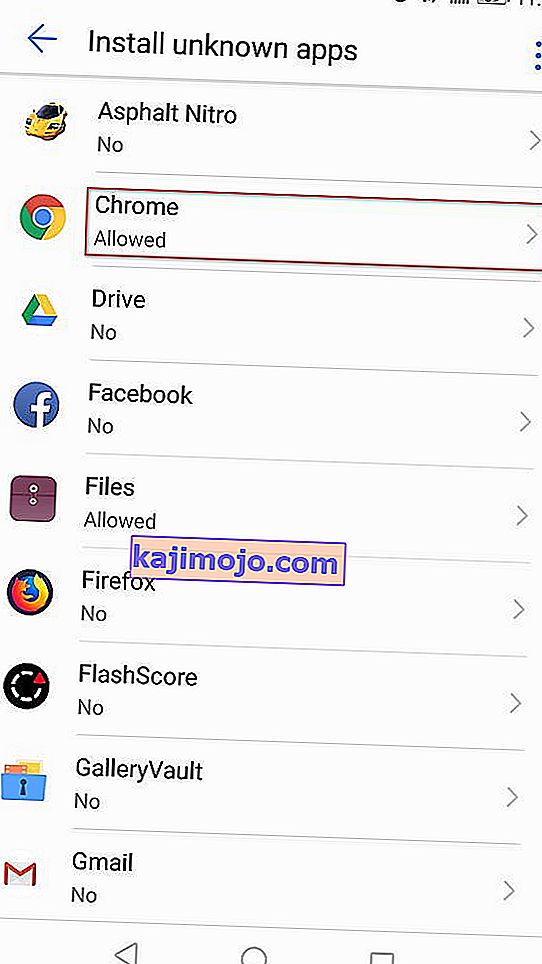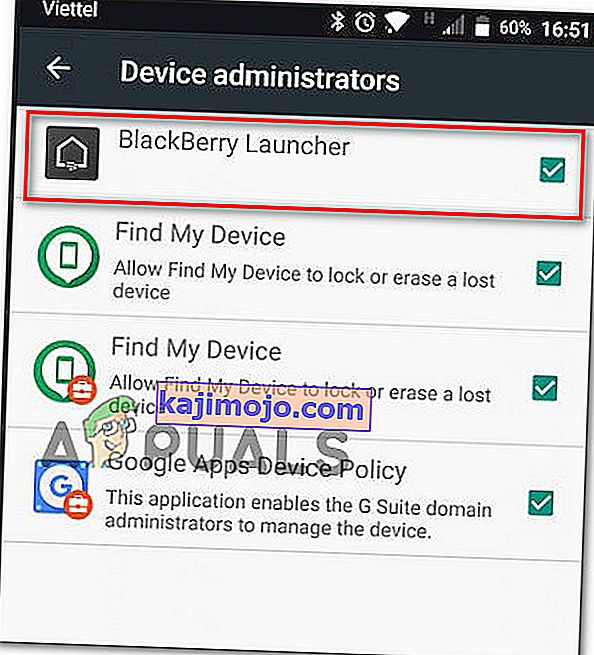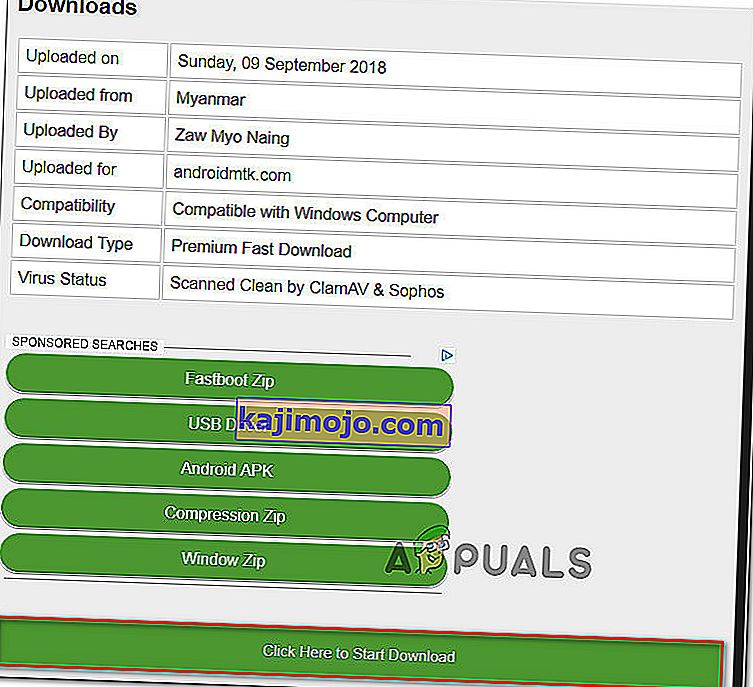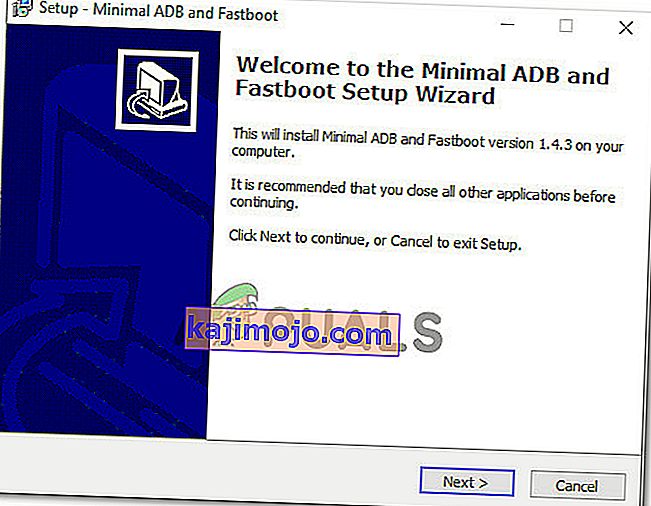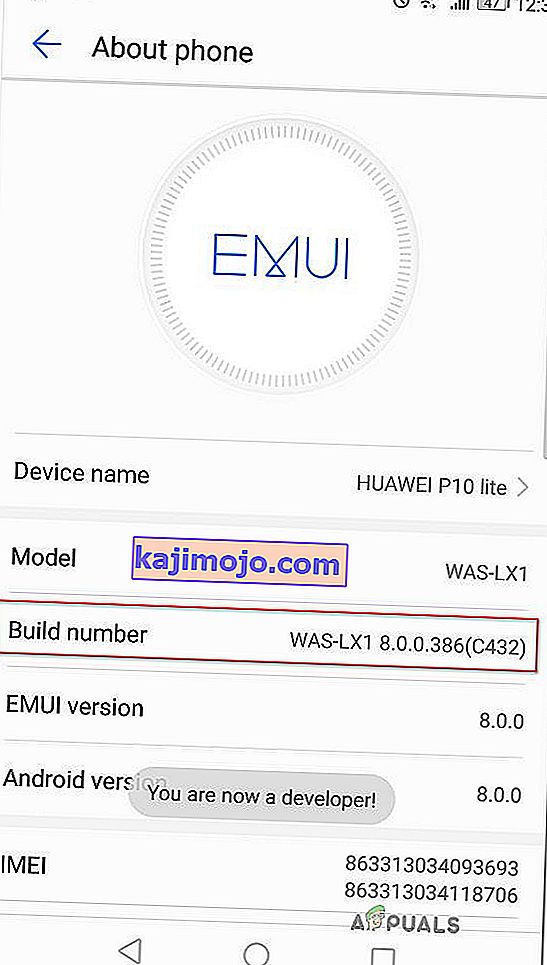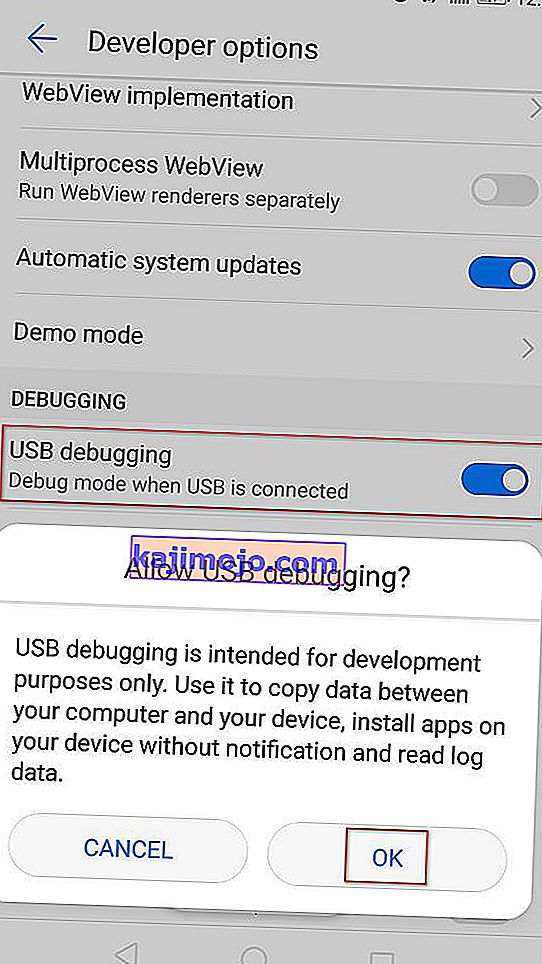' Error Code 910 ' biasanya dihadapi ketika pengguna mencoba memasang, mengemas kini atau menyahpasang aplikasi dari Google Play Store pada perangkat Android. Ini biasanya diketahui berlaku sekiranya pengguna sebelumnya memasang kemas kini pra-pemasangan untuk aplikasi yang sama. Masalah ini dilaporkan berlaku terutamanya pada Lollipop (5.x), Marshmallow (6.x), Nougat dan Oreo.

Apa yang menyebabkan masalah 'Error Code 910'?
Kami berjaya menemui beberapa sebab yang paling biasa yang akan mencetuskan masalah ini. Kami telah melakukan ini dengan melihat pelbagai laporan pengguna dan strategi pembaikan yang mereka gunakan untuk menyelesaikan masalah. Berikut adalah senarai pendek dengan senario biasa yang berpeluang mencetuskan mesej ralat ini:
- Data yang rosak tersekat di folder Cache - Disahkan bahawa masalah itu boleh berlaku kerana beberapa data cache yang tidak betul di folder pemasangan. Beberapa pengguna yang menghadapi kod ralat ini berjaya menguraikannya dengan membersihkan data cache & aplikasi aplikasi Google Play Store.
- Akaun Google Glitched - Kesalahan ini boleh muncul jika anda berurusan dengan akaun Google yang rosak. Perkara-perkara ini diketahui berlaku tanpa pencetus yang jelas. Tetapi bernasib baik, anda boleh membetulkan kebanyakan masalah yang berkaitan dengan akaun Google anda dengan log keluar & masuk.
- Data yang terdapat pada kad SD tidak dapat diakses - Kekerapan kod ralat ini jauh lebih tinggi pada peranti Android yang menggunakan kad SD untuk memori tambahan. Tidak ada penjelasan rasmi mengapa ini berlaku, tetapi sebilangan pengguna berspekulasi bahawa ia mungkin berkaitan dengan fakta bahawa kad SD diformat dengan sistem fail yang berbeza. Dalam kes ini, anda akan dapat menyelesaikan masalah tersebut dengan memindahkan aplikasi ke storan dalaman dan mengemas kini semasa berada di sana.
- Data yang rosak pada kad SD - Terdapat senario di mana kod ralat dihadapi kerana terdapat kerosakan di kad SD. Beberapa pengguna yang terjejas berjaya menyelesaikannya dengan mengeluarkan kad SD secara fizikal atau hampir sebelum cuba mengemas kini aplikasinya.
- Google Play Store menghalang kemas kini selesai - Sebab lain yang mungkin menyebabkan pencetus kod ralat ini adalah ketidaksesuaian antara model peranti anda dan aplikasi. Google Play Store bertanggungjawab untuk menentukannya, jadi anda mungkin dapat mengatasi masalah ini dengan memuatkan aplikasi dari laman web APK luaran.
- Blackberry Launcher tidak mempunyai hak istimewa pentadbir - Senario ini eksklusif untuk peranti Blackberry Priv yang menjalankan Android 6.0+. Ternyata, bug sistem mungkin memotong keistimewaan Blackberry Launcher setiap kali Google Pay diaktifkan pada peranti. Dalam kes ini, anda dapat menyelesaikan masalah dengan menonaktifkan akses admin Google Pay dan mengaktifkan akses pentadbir Blackberry Launcher.
- Kerosakan Aplikasi yang teruk - Senario ini tidak akan berlaku melainkan anda memuatkan aplikasi, coba debug atau campurkan failnya. Tetapi jika anda telah melakukan ini dan anda tidak dapat mengemas kini atau memasang aplikasi, satu-satunya jalan ke depan adalah menggunakan utiliti ADB untuk membuang pakej aplikasi secara manual.
Sekiranya anda bergelut untuk mencari beberapa langkah penyelesaian masalah yang akan menyelesaikan ' Error Code 910 ', artikel ini akan sangat membantu. Di bawah, anda akan menemui beberapa kaedah yang disahkan yang berjaya digunakan oleh pengguna lain dalam situasi serupa untuk menyelesaikan masalah tersebut.
Kami telah mengatur kemungkinan perbaikan di bawah mengikut kecekapan dan keparahan. Oleh itu, jika anda mencari pendekatan yang paling berkesan, ikuti kaedah di bawah mengikut urutan yang ditunjukkan.
Kaedah 1: Mengosongkan Cache Google Play Store
Kaedah berikut adalah salah satu kaedah yang paling popular untuk menyelesaikan ' Error Code 910 ' pada peranti Android. Sekiranya masalah itu berlaku disebabkan oleh beberapa data yang di-cache dengan buruk sehingga akhirnya aplikasi tidak dapat dikemas kini, membersihkan data cache dari aplikasi Google Play Store akan menyelesaikan masalah tersebut secara kekal. Langkah-langkah di bawah ini disahkan berkesan oleh banyak pengguna yang berusaha menyelesaikan kod ralat yang sama:
Inilah cara membersihkan data cache aplikasi Google Play Store pada peranti Android:
Catatan: Dunia Android merangkumi pasaran yang sangat berpecah belah. Versi Android yang lebih lama kelihatan dan berkelakuan berbeza, belum lagi anda mungkin berurusan dengan ROM yang disesuaikan, bergantung pada pengeluarnya. Oleh kerana itu, beberapa langkah mungkin sedikit berbeza daripada yang anda lihat di skrin kami. Tetapi anda seharusnya tidak mempunyai masalah untuk menirunya di peranti anda.
- Pada skrin utama peranti Android anda, ketuk menu Tetapan . Di dalam menu Tetapan , ketik pada Aplikasi & pemberitahuan .

Catatan: Jika anda tidak dibawa langsung ke senarai aplikasi, klik juga Aplikasi atau Senarai Aplikasi .
- Tinjau senarai aplikasi dan cari Google Play Store . Setelah anda melihatnya, ketuk di atasnya terbuka.
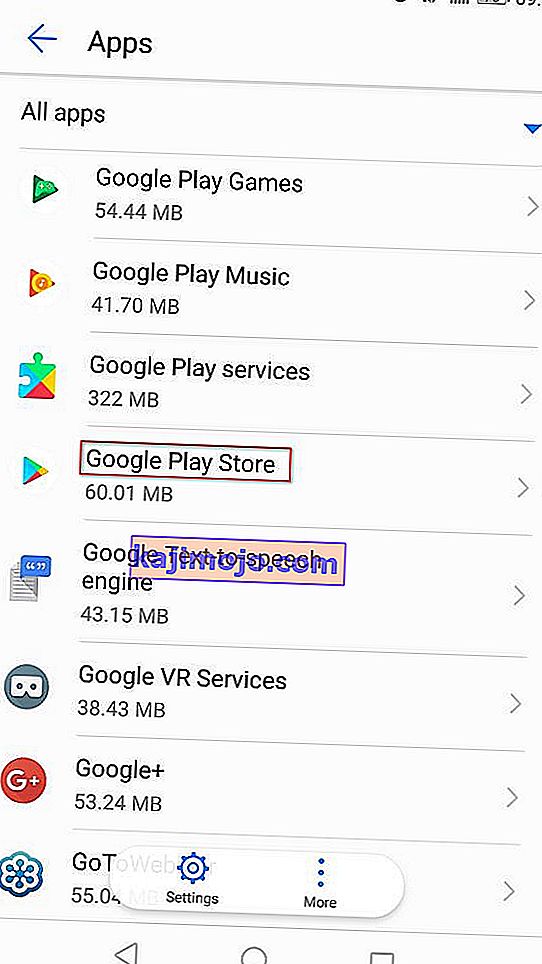
- Dari menu Info Google Play Store, ketuk Penyimpanan untuk mencapai pilihan mengenai membersihkan data.
- Di dalam pilihan Penyimpanan, klik pada Clear Cache . Setelah proses selesai, ikuti dengan mengklik Hapus Data .
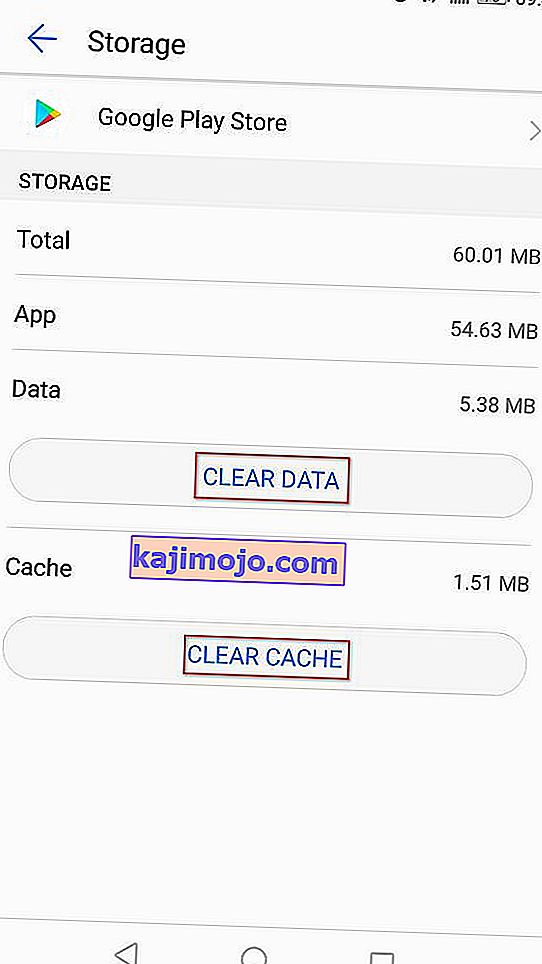
Setelah anda membersihkan data Google Play Store, mulakan semula komputer anda dan cuba mengemas kini atau memuat turun aplikasi yang menyebabkan masalah itu lagi.
Sekiranya anda masih menemui mesej ralat yang sama ( 'Error Code 910'), beralih ke kaedah seterusnya di bawah.
Kaedah 2: Pautkan semula akaun Google anda
Prosedur ini adalah salah satu yang pertama disebutkan oleh dokumentasi Google rasmi mengenai kod ralat tertentu ini. Lebih-lebih lagi, banyak pengguna yang terjejas telah mengesahkan bahawa log masuk dan keluar dari akaun Google mereka menyelesaikan masalah tersebut dan membenarkan mereka memasang atau mengemas kini aplikasi yang sebelumnya gagal dengan 'Error Code 910'.
Berikut adalah langkah-langkah untuk membuang akaun Google anda dari peranti anda dan menambahkannya semula untuk menyelesaikan Kod Ralat 910:
- Di telefon Android anda, buka aplikasi Tetapan anda dan akses menu Akaun .
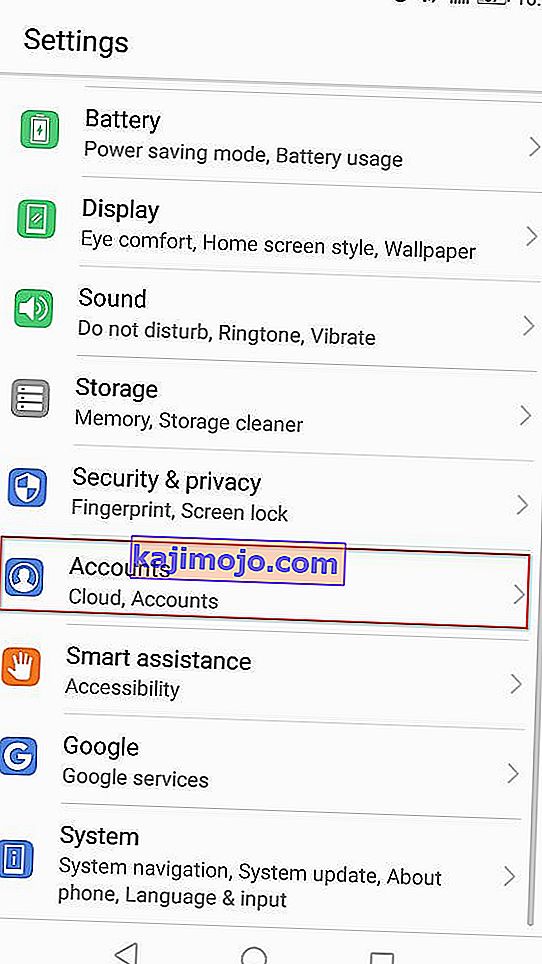
- Di dalam skrin Pengguna & akaun (Akaun) , cari akaun Google anda dan ketuk padanya. Sebaik sahaja anda berada di dalam tetapan akaun Google anda, tatal ke bawah ke bawah skrin dan ketuk Buang.
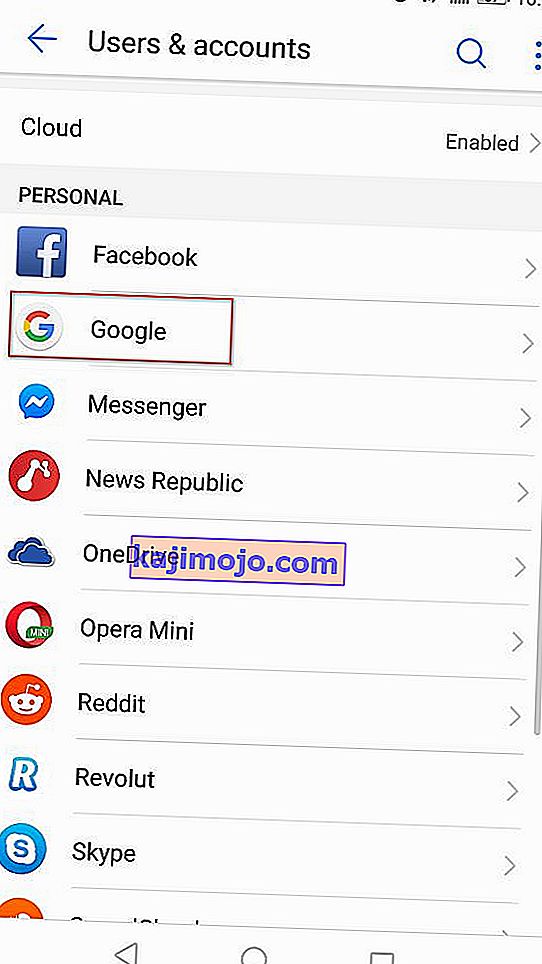
- Setelah akaun Google dikeluarkan, kembali ke layar Pengguna & akaun (Akaun) , tatal ke bawah ke bawah layar dan ketuk Tambahkan akaun .
- Kemudian, dari tetingkap Tambah akaun , ketuk Google dan ikuti arahan di skrin untuk menambahkan semula akaun Google anda.

- Setelah anda memautkan semula akaun Google anda dengan memasukkan semula kelayakan anda, mulakan semula komputer anda dan cuba mengemas kini atau memuat turun aplikasi pada permulaan seterusnya.
Sekiranya anda masih menemui mesej ralat yang sama, beralih ke kaedah seterusnya di bawah.
Kaedah 3: Memindahkan aplikasi dari SD ke Dalaman
Pembaikan lain yang popular untuk mengatasi Ralat 910 ketika cuba mengemas kini aplikasi yang sudah dipasang adalah memindahkan aplikasi dari storan SD luaran anda ke storan dalaman. Kemungkinan aplikasi akan dikemas kini secara normal setelah dipindahkan ke storan dalaman. Setelah kemas kini selesai, anda boleh memindahkannya kembali ke tempat awalnya (kad SD luaran). Beberapa pengguna yang berusaha menyelesaikan ralat ini telah mengesahkan bahawa langkah-langkah di bawah berfungsi sebagai pembaikan tetap bagi mereka.
Inilah yang perlu anda lakukan:
- Buka menu Tetapan anda dan pergi ke Aplikasi & Pemberitahuan . Kemudian, ketik Aplikasi (Daftar Aplikasi) untuk melihat semua aplikasi yang anda pasang.

- Di dalam senarai aplikasi yang dipasang, cari aplikasi yang enggan dipasang dan ketuk untuk mengembangkan menu.
- Ketuk Penyimpanan, kemudian ketuk Ubah lokasi penyimpanan dan pindahkan aplikasi ke Penyimpanan Dalaman .

- Setelah aplikasi dipindahkan ke storan dalaman, kemas kini aplikasinya semula dan lihat apakah prosedur selesai tanpa masalah.
Catatan: Sekiranya anda masih mendapat kod ralat yang sama ( 'Error Code 910' ), lompat terus ke Kaedah 4 .
- Sekiranya anda berjaya mengemas kini aplikasi semasa dipindahkan ke Penyimpanan Dalaman, anda boleh memindahkannya kembali ke kad SD setelah prosedur selesai.
Sekiranya kaedah ini tidak menyelesaikan ralat dalam senario tertentu anda, beralih ke kaedah seterusnya di bawah.
Kaedah 4: Mengeluarkan kad SD dari menu Tetapan
Pada awal peringkat penyiasatan, kami melihat bahawa sebahagian besar pengguna yang mengalami kesalahan ini menggunakan kad SD. Lebih-lebih lagi, beberapa pengguna yang terjejas berjaya menyelesaikan masalah ini dengan hanya 'mengeluarkan' kad SD melalui menu Tetapan Android.
Prosedur ini tidak memerlukan anda mengeluarkan kad SD secara fizikal dari telefon anda - Android mempunyai fungsi terpasang yang akan memvisualisasikan senario ini. Inilah yang perlu anda lakukan untuk mengeluarkan kad SD anda dan menyelesaikan 'Error Code 910':
- Pada peranti Android anda, buka menu Tetapan dan ketuk Penyimpanan.
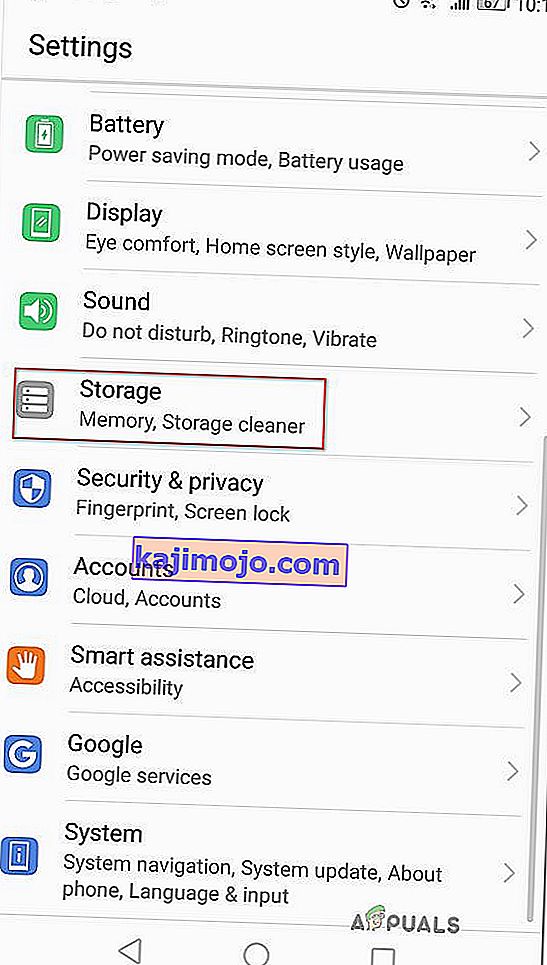
- Di dalam skrin Penyimpanan, ketuk Unmount SD card dan sahkan untuk memaksa Android anda berpura-pura bahawa kad SD telah dikeluarkan secara fizikal.
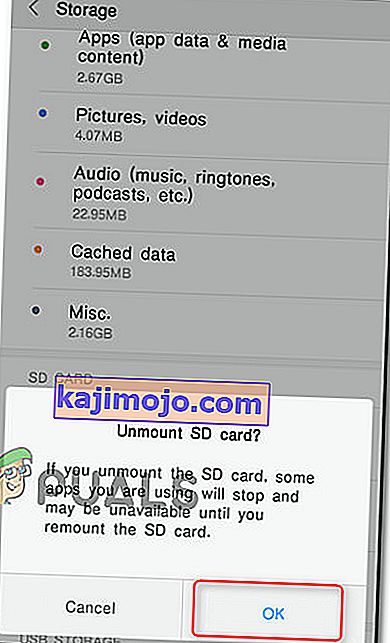
- Buka Google Play Store sekali lagi dan muat turun semula / kemas kini aplikasi yang sebelumnya menunjukkan mesej ralat.
Sekiranya masalah masih tidak dapat diselesaikan, beralih ke kaedah seterusnya di bawah.
Kaedah 5: Memuat turun & pasang APK dari laman web pihak ketiga
Sekiranya tidak ada kemungkinan perbaikan di atas berfungsi untuk anda, anda mungkin ingin mulai mempertimbangkan kemungkinan menggunakan perkhidmatan pihak ketiga untuk memasang atau mengemas kini aplikasi yang gagal dengan 'Error Code 910'. Prosedur ini akan berkesan dalam senario di mana masalahnya disebabkan oleh beberapa jenis ketidakcocokan atau kerana versi Android semasa anda tidak menyokong kemas kini aplikasi terkini.
Dalam hal ini, memuat turun aplikasi mungkin melewati beberapa batasan yang diberlakukan oleh Google Play Store. Inilah cara memuat turun & memasang APK aplikasi dari laman web pihak ketiga:
- Lawati laman web pihak ketiga dengan APK. Terdapat banyak laman web samar yang diketahui mengandungi banyak adware, jadi jauhi tempat-tempat yang tidak jelas. Kami mengesyorkan APK tulen ( di sini ).
- Gunakan fungsi carian untuk mencari versi terbaru dari aplikasi yang sedang sulit Anda pasang dan ketuk padanya.
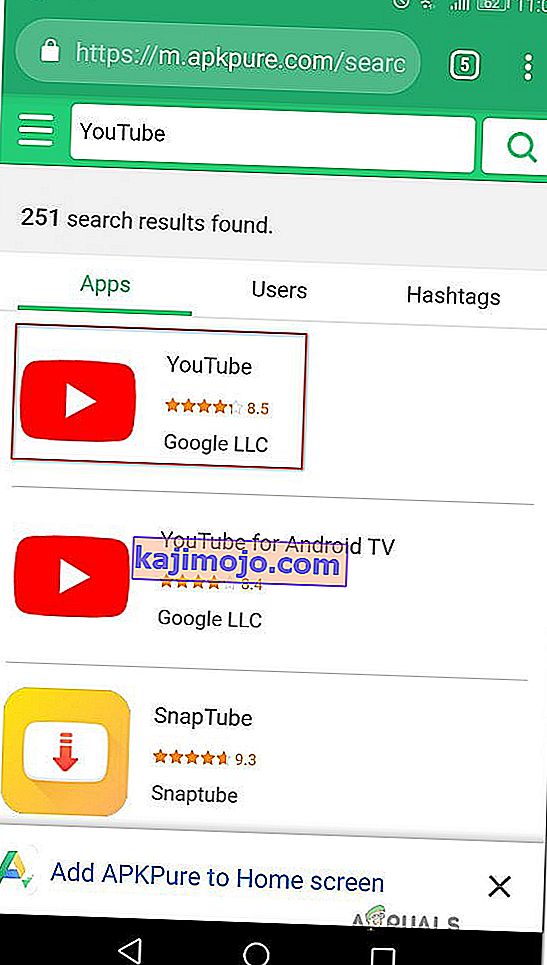
- Tekan butang Muat turun APK dan tunggu muat turun selesai. Tekan Ok pada arahan keselamatan untuk memulakan muat turun.
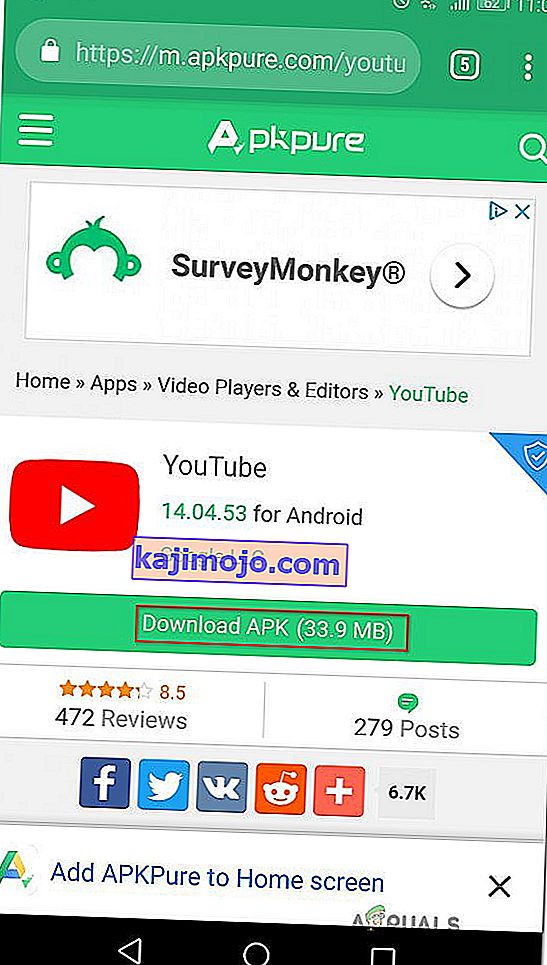
Catatan: Sekiranya anda belum memasang APK sebelumnya, anda akan diberitahu bahawa peranti anda menyekat pemasangan aplikasi dari sumber yang tidak diketahui. Dalam kes ini, anda perlu pergi ke Tetapan> Keselamatan & Privasi dan ubah tingkah laku Pasang aplikasi tidak diketahui lalai yang dibenarkan di bawah penyemak imbas anda.
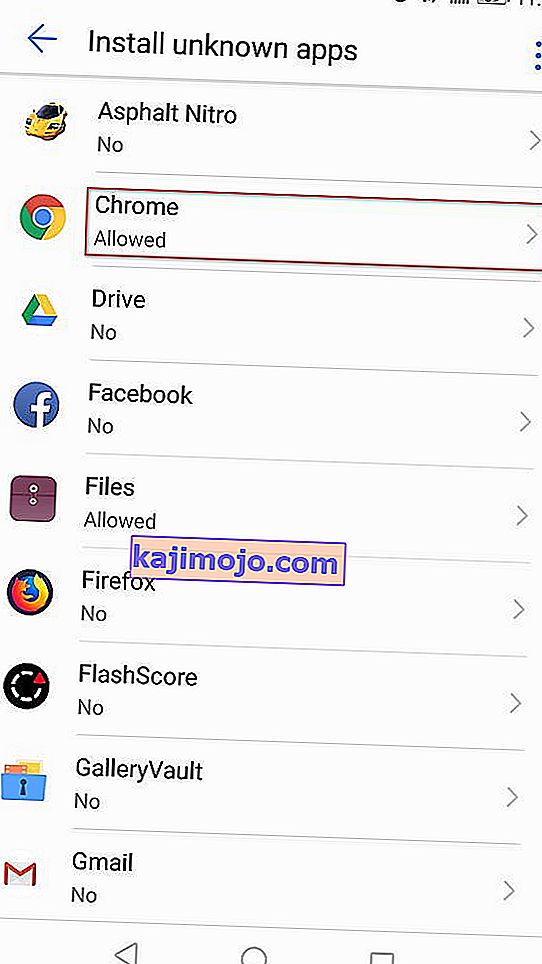
- Setelah APK dimuat turun, buka dan ikuti arahan di skrin untuk memasang aplikasi atau mengemas kini. Sekiranya anda cuba memasang kemas kini, anda akan diminta untuk mengesahkan sama ada anda ingin memasang kemas kini melalui aplikasi anda yang ada. Sekiranya demikian, ketik Pasang untuk memulakan proses.
Dengan menggunakan proses ini, anda seharusnya tidak lagi menghadapi 'Error Code 910'. Tetapi sekiranya anda masih melakukannya, beralih ke kaedah seterusnya di bawah.
Kaedah 6: Melumpuhkan pentadbir Google Pay & aktifkan pentadbir Blackberry Launcher (Blackberry Priv sahaja)
Sekiranya anda menghadapi masalah ini pada peranti Blackberry Priv, penyelesaiannya sedikit lebih eksotik. Beberapa pengguna yang berjuang untuk menyelesaikan masalah ini pada peranti Blackberry berjaya menghilangkan 'Error Code 910' dengan melumpuhkan akses admin Google Pay dan mengaktifkan akses pentadbir Blackberry Launcher. Setelah log keluar & masuk dari akaun mereka, masalah ini dapat diselesaikan dan mereka dapat menyelesaikan pemasangan / kemas kini.
Catatan: Sekiranya anda tidak menggunakan peranti Blackberry Priv, beralih ke kaedah seterusnya di bawah.
Inilah yang perlu anda lakukan:
- Pada peranti Blackberry Priv anda, pergi ke Tetapan> Peribadi> Keselamatan> Pentadbir peranti . Setelah anda sampai di sana, lumpuhkan akses pentadbir Google Pay . Seterusnya, pastikan akses pentadbir diaktifkan untuk Blackberry Launcher .
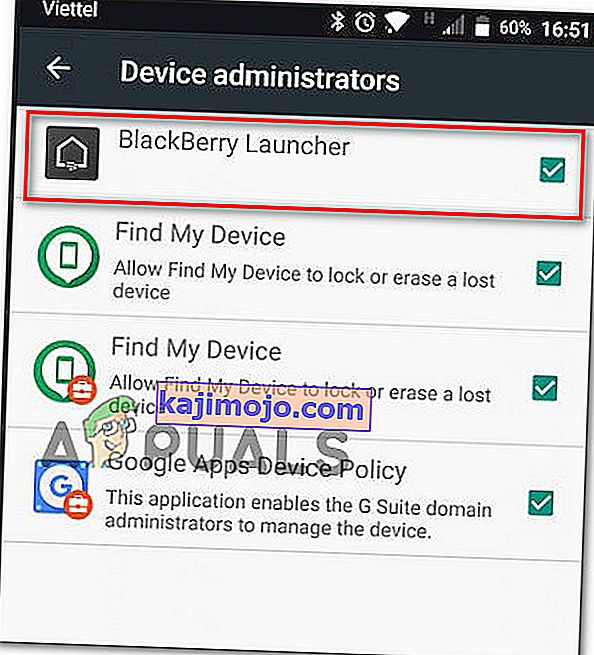
- Seterusnya, pergi ke Tetapan> Peranti> Pengguna dan pilih Tetamu untuk log keluar dari akaun anda. Tunggu beberapa saat, kemudian pilih Sendiri dan ikuti arahan untuk log masuk semula.
- Kembali ke Google Play> Aplikasi dan permainan saya dan teruskan dengan kemas kini / pemasangan. Anda kini boleh menyelesaikannya tanpa masalah.
Sekiranya kaedah ini tidak berlaku untuk senario tertentu anda, beralih ke kaedah seterusnya di bawah.
Kaedah 7: Menggunakan ADB untuk menyahpasang aplikasi
Sekiranya anda mendapati diri anda berada dalam situasi di mana aplikasi tidak dapat dikemas kini, dipasang semula atau dinyahpasang, pilihan terakhir anda (selain daripada melakukan tetapan semula kilang) adalah menggunakan ADB untuk menghapus pakej aplikasi secara paksa. Prosedur ini agak maju dan memerlukan anda melakukan beberapa persediaan awal pada kedua-dua Android dan komputer anda, tetapi ia akan menyelesaikannya.
Sekiranya anda tidak mengetahuinya ADB (Android Debug Bridge) adalah alat baris perintah yang sangat serba boleh yang membolehkan anda melakukan pelbagai operasi pada peranti Android anda. Ini memudahkan banyak tindakan peranti termasuk memasang dan menyahpepijat aplikasi, yang sebenarnya kita perlukan dalam kes ini.
Berikut adalah panduan ringkas menggunakan ADB untuk menyahpasang aplikasi dengan kuat dan menyelesaikan 'Error Code 910':
- Perkara pertama yang pertama, kita perlu memasang persekitaran ADB. Anda akan memasangnya jika anda memasang Android Studio sebelumnya. Sekiranya tidak, muat turun versi terbaru Fastboot ADB Minimal dari pautan ini ( di sini ).
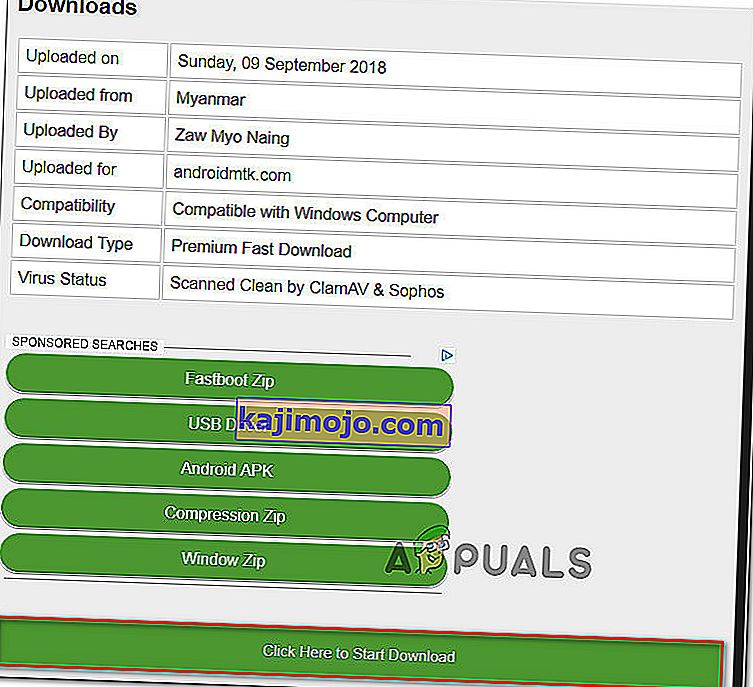
- Setelah muat turun selesai, gunakan utiliti seperti Winzip atau 7Zip untuk mengekstrak kandungan minimum_adb_fastboot.
- Cukup jalankan fail yang boleh dilaksanakan dan ikuti arahan di skrin untuk memasang Minimal ADB dan Fastboot pada komputer anda.
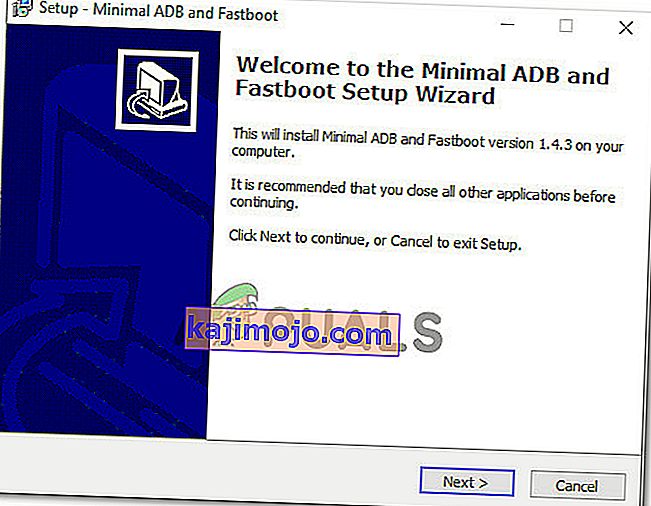
- Setelah pemasangan selesai, pindah ke telefon Android anda dan pergi ke Tetapan> Sistem> Tentang telefon . Apabila anda sampai di sana, mulailah menekan Build Number . Selepas anda menekannya untuk kali ke-7, anda akan mendapat mesej kejayaan yang memberitahu anda bahawa anda sekarang adalah pembangun.
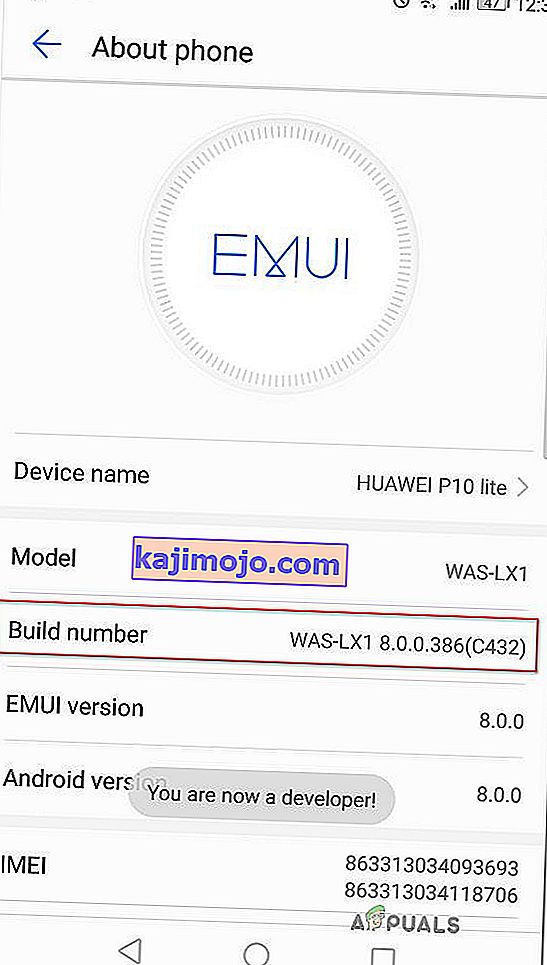
Catatan: Bergantung pada kaedah keselamatan anda, anda mungkin diminta memasukkan kata laluan atau pin untuk menyelesaikan prosedur.
- Apa yang kami lakukan di atas adalah mengaktifkan tab Pilihan Pembangun . Seterusnya, kami akan membenarkan ADB mengakses kandungan telefon. untuk melakukan ini, pergi ke Tetapan> Pilihan Pembangun dan aktifkan penyahpepijatan USB (di bawah Debugging ).
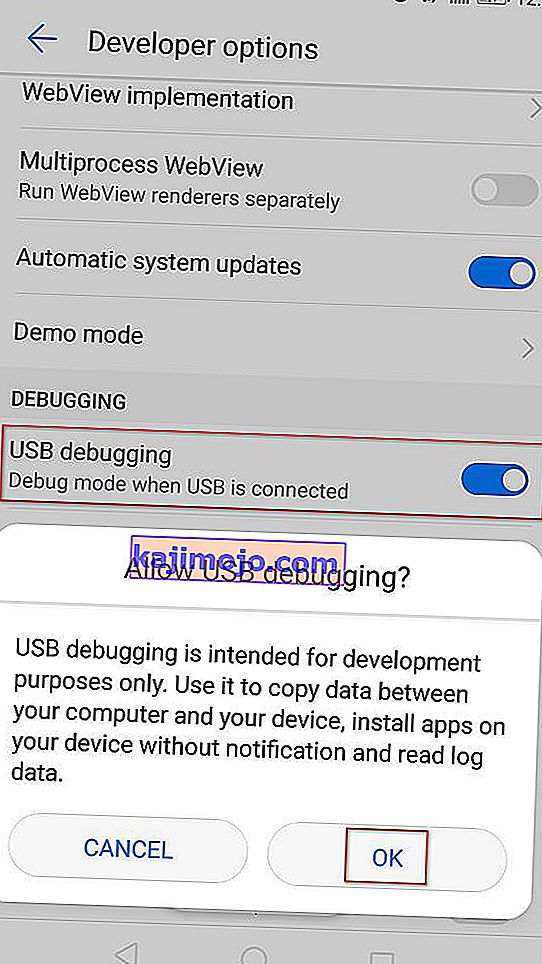
- Sambungkan telefon Android anda ke PC melalui kabel USB dan tunggu sehingga sambungan terjalin. Anda mungkin perlu mengizinkannya lagi dari telefon Android anda.
- Setelah Android disambungkan ke PC anda melalui kabel USB, buka Minimal ADB dan Fastboot. Pertama, ketik " peranti adb " dan tekan Enter untuk melihat apakah peranti anda disambungkan dengan betul.

- Pindah ke telefon anda dan ketuk Ya pada arahan Pengesahan yang muncul di skrin anda.
- Di tetingkap Minimal ADB yang sama, ketik perintah berikut untuk menyahpasang aplikasi yang rosak:
adb nyahpasang
Catatan: Ganti Nama Pakej dengan nama pakej milik aplikasi yang ingin anda pasang. Sekiranya anda tidak mengetahui nama pakej aplikasi, jalankan " pm list pakej -f " di tetingkap Minimal ADB dan anda akan mendapat senarai lengkap aplikasi yang terpasang.
- Putuskan sambungan Android anda dari kabel USB dan mulakan semula peranti mudah alih anda. Kemudian, setelah urutan boot seterusnya selesai, pasang semula aplikasinya semula. Anda seharusnya tidak menghadapi masalah untuk melakukannya.